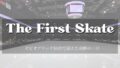WordPressでブログを始めると、まず悩むのが「SEO(検索エンジン最適化)」ですよね。
「SEO対策は大事って聞くけど、何をどうすればいいの?」
「設定を間違えたら検索に出なくなるんじゃないの?」
私も最初はそう思って不安でした💦
そんなときに助けてくれたのが、プラグイン 「Yoast SEO」 です。
インストールするだけでSEOの基礎が整い、検索エンジンにブログを正しく認識してもらえるようになります。
今回は、実際に私が設定した流れを スクショ付き でご紹介します。
Yoast SEOを導入する理由
Yoast SEOは、世界中で愛されているSEO対策プラグイン。
無料版でも十分使える機能がそろっていて、特に初心者にピッタリなんです。
導入するメリット👇
- サイトマップ(sitemap_index.xml)が自動生成される
- 投稿や固定ページごとにSEOスコアをチェックできる
- メタディスクリプション(記事説明文)を簡単に設定できる
- 内部SEOが自動で最適化される
以下からプラグイン 「Yoast SEO」の導入方法を説明していきますね!
Yoast SEOのインストールと有効化
まずはインストールから始めましょう。
- 管理画面で「プラグイン」→「新規追加」
- 検索窓に「Yoast SEO」と入力
- 「今すぐインストール」→「有効化」
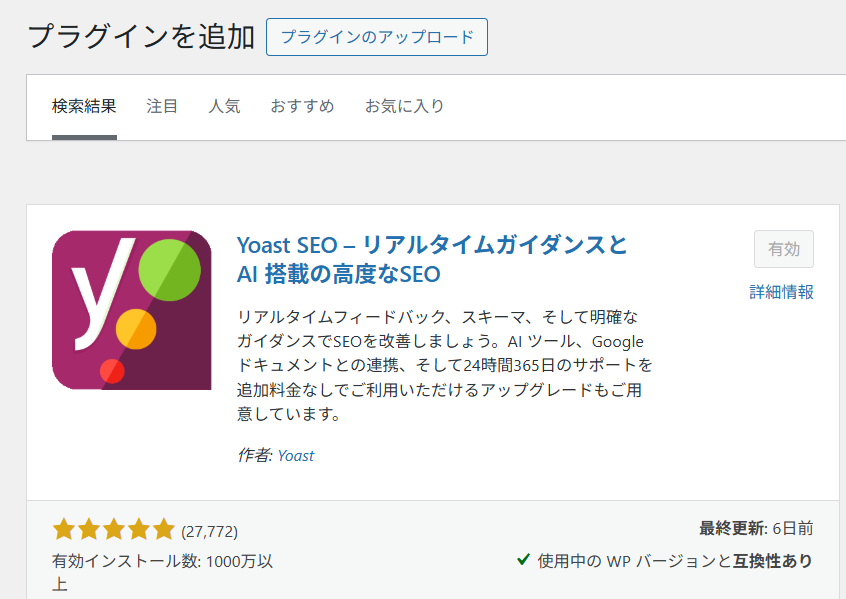
インストールが終わると、左メニューに「Yoast SEO」が追加されます。
初期設定の流れを解説
ここからは初期設定を順番に見ていきましょう😊
サイト情報の設定
- 個人ブログなら「個人」を選択
- サイト名、運営者名を入力
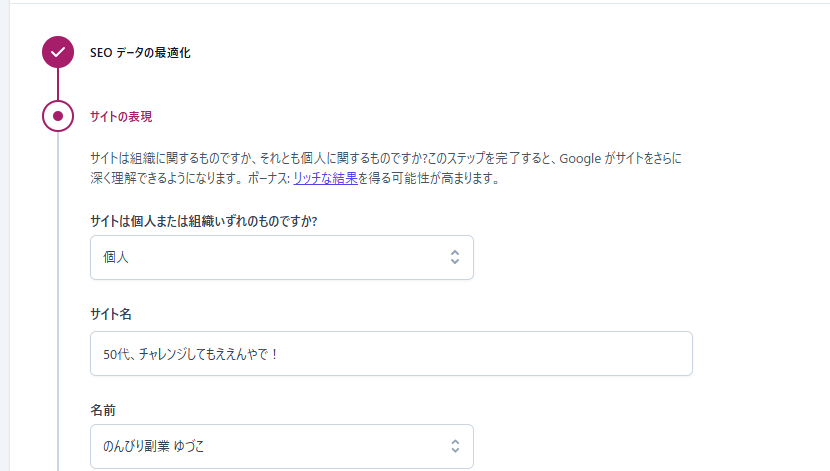
とてもシンプルですが大事な設定です。検索結果にも関わってきます。
ソーシャルプロフィールの設定
- 自分のプロフィールを反映させる設定
- ここは後からでも編集可能です
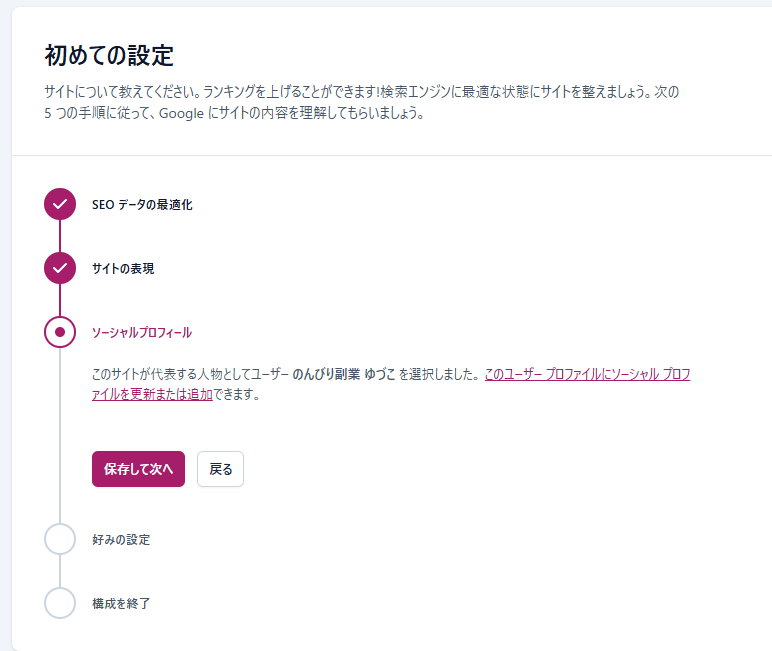
好みの設定
- メール購読をするかどうか
- データ提供の可否を選択
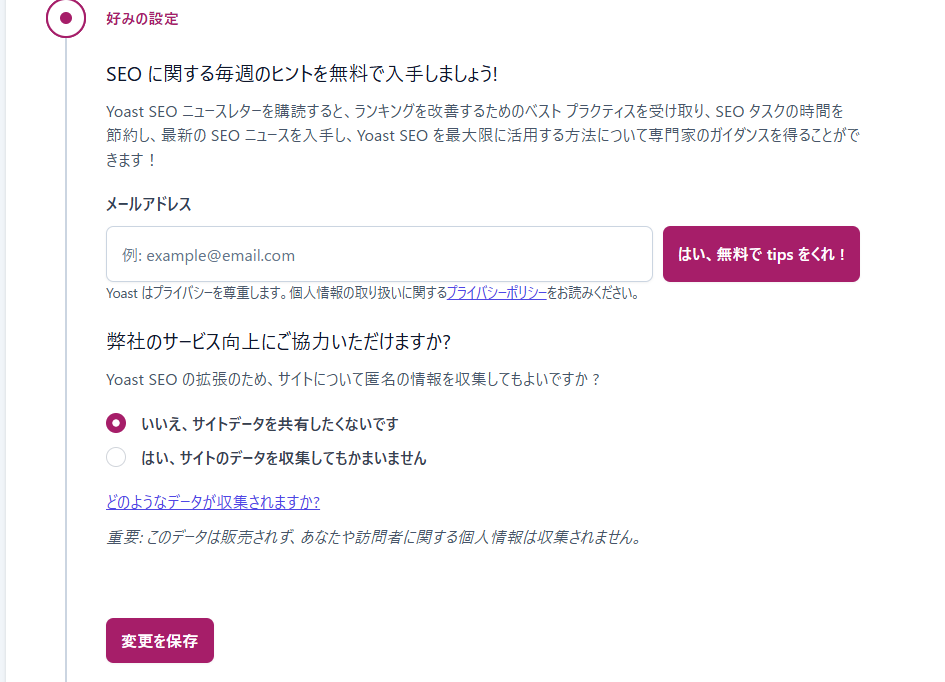
SEOデータの最適化
最後に「SEOデータの最適化」を行います。
環境によっては「最適化を開始」ボタンが表示されない場合もありますが、その場合は自動で処理されているので心配ありません😊
これで内部データが整理されます。数分で完了しますよ✨
サイトマップの確認方法
初期設定が終わったら、サイトマップが正しく作られているか確認しましょう。
ブラウザで以下を開いてみてください👇
https://あなたのドメイン/sitemap_index.xml
すると、記事やページごとのサイトマップ一覧が表示されます。
(post-sitemap.xml、page-sitemap.xmlなどが見えるはずです)
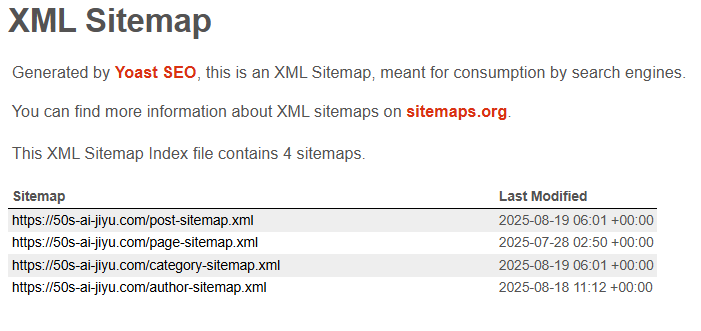
まとめ|Yoast SEOでSEOの基礎は整う!
今回の流れをまとめると👇
- プラグインをインストール・有効化
- サイト情報を入力
- ソーシャルプロフィールを設定
- 好みの設定を選択
- SEOデータの最適化
- サイトマップを確認
ここまでできれば、SEOの基盤はしっかり整っています。
「SEOは難しそう…」と不安だった私でも、ここまで設定できたことで一気に安心しました。
きっとあなたも「これなら大丈夫」と思えるはずです😊